Pinnacle Studio Ultimate je prémiový video editor nabitý funkcemi. V tomto článku provedeme hloubkovou recenzi tohoto video editoru, abyste mohli lépe porozumět funkcím, výhodám a nevýhodám Pinnacle Studio Ultimate.

Recenze Pinnacle Studio Ultimate
Dá se říci, že v současné době se video stalo nepostradatelnou součástí našeho každodenního života. V současné době můžeme nahrávat videa na nejrůznějších zařízeních, jako jsou chytré telefony, akční kamery nebo profesionální videokamery, a nahrávat je na YouTube nebo Facebook a sdílet je s přáteli. Ale prostě nemůžeme dokončit natáčení a nahrát to hned, ale musíme to také upravit, aby bylo video více jiskřivé. K tomu samozřejmě budeme potřebovat software pro úpravu videa. V tomto článku se podíváte na jeden z nejpopulárnějších video editorů současnosti – Pinnacle Studio Ultimate. Má tento nástroj nějaké jedinečné vlastnosti, výhody a nevýhody? Všechny podrobnosti budou zodpovězeny okamžitě.
Nepřehlédněte :Recenze Final Cut Pro, recenze KineMaster, recenze Movavi Video Editor Plus
Rychlý pohled na náš verdikt
…Pro profesionální video editory je Pinnacle Studio Ultimate nástrojem, který stojí za vyzkoušení. Objevíte nový svět plný kouzel, který vám pomůže vytvořit filmové trháky. Na oplátku však náklady na pravidelné aktualizace nejsou levné.…
Výhody a nevýhody Pinnacle Studio Ultimate
PROS
- Snadno použitelné rozhraní
- Vykreslujte videa rychleji než jiné editory
- Má podrobný nástroj pro maskování
- Plně vybavené pro profesionální editory videa
- Levné celoživotní náklady
CONS
- Sledování pohybu je omezené
- Funkce úpravy 360° videa není ve skutečnosti profesionální
- Zabírá hodně místa na procesoru
Cena
Cena Pinnacle Studio Ultimate je 99,95 $ pro nové kupující a 79,95 $ pro upgrady verzí. Jedná se o doživotní cenu, uživatelé ji nemusí pravidelně obnovovat jako jiný software. Kromě verze Studio Ultimate má rodina Pinnacle pro vás také 2 další možnosti editoru videa, Studio a Studio Plus, a samozřejmě mají méně prostředků a funkcí pro uživatele. Zde je celkové srovnání.
Verze aplikace Pinnacle Studio : může použít 6 stop; Vybaven klíčovými snímky a efekty pohybu; Editor titulků; Nahrávání obrazovky a nahrávání videa; Upravit 2 kamery; Hudební knihovna bez autorských práv se ScoreFitter; Knihovna zvukových efektů; Zvukové filtry; Hlasové nahrávání; Zatmívání/zatmívání zvuku; Oddělení zvuku; Exportovat na web.
Verze Pinnacle Studio Plus: Vlastnosti verze Studio; Použijte 24 skladeb zdarma; Upravit 4 kamery; podpora XAVC BUDE; Vybaveno funkcí křivky tónu obrazu; Vybaveno funkcí vrstvení zvuku; Exportujte animovaný GIF.
Verze Pinnacle Studio Ultimate: Vlastnosti balíčku Studio Plus; 360, 8K, 4K zpracování videa; Import 8K, 4K videa; Export videa z alfa kanálu; Barevné kolo; Videoskop; selektivní vektoroskop; Funkce masky videa; Inteligentní sledování objektů; Bezproblémový přechod; Morph Transformation; Efekt barvy; Upravte 6 kamer najednou.
Obecně platí, že cena tohoto video editoru je ve srovnání s obecnou úrovní trhu poměrně nízká. Chcete-li však vlastnit nové funkce, které jsou aktualizovány v každé funkci, musíte utratit další množství peněz. Pokud vaše práce vždy vyžaduje vysoce kvalitní a profesionální videa, pak je investice do verze Pinnacle Studio Ultimate správným rozhodnutím.
Nainstalujte Pinnacle Studio Ultimate
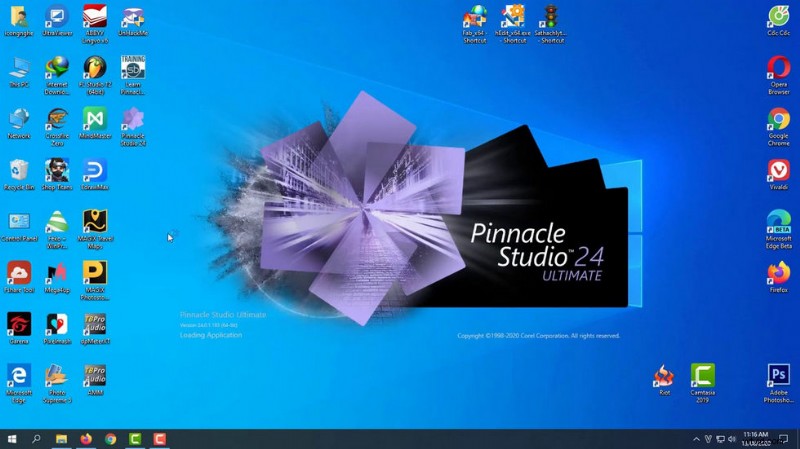
Nainstalujte Pinnacle Studio Ultimate
Pinnacle Studio Ultimate si můžete zakoupit a nainstalovat přímo na webu vydavatele. Stačí provést platbu a stáhnout aplikaci. Nastavení Pinnacle Studio Ultimate je poměrně jednoduché a jako u jiných programů. Musíte se pouze ujistit, že váš operační systém splňuje systémové požadavky, vymazat volnou paměť a stisknout tlačítko „Spustit“. Když poprvé začnete používat editor, váš vydavatel vám umožní účastnit se programu zlepšování zkušeností. Pinnacle takto zjišťuje potřeby zákazníků a vylepšuje software. Pokud se nechcete účastnit, můžete tento program vypnout.
Jedním mínusem Pinnacle Studio Ultimate je, že nemá zkušební zkušenost jako ostatní video editory. To způsobuje, že se mnoho lidí, kteří o něm příliš neprozkoumali, bojí vědět, zda jsou pro tento nástroj vhodní. Je to pochopitelné, protože Pinnacle Studio Ultimate je již na trhu s tvorbou videa velmi známé. Kromě toho má tento nástroj pro úpravu videa mnoho exkluzivních funkcí. Proto není třeba vytvářet zkušební prostředí, aby přilákalo mnoho zákazníků.
Uživatelské rozhraní
Díky mnoha funkcím je uživatelské rozhraní Pinnacle Studio Ultimate složité a obsahuje více oblastí než jiné nástroje. Symboly na obrazovce jsou 2D a používají mnoho jednoduchých výrazů. Pinnacle Studio Ultimate využívá kombinaci bílé a šedé, aby se uživatelé cítili pohodlně a mohli se soustředit na tvorbu. Zvládnutí tohoto nástroje vám může trvat dlouho, ale jakmile si jej osvojíte, vaše možnosti tvorby videa jsou neomezené.
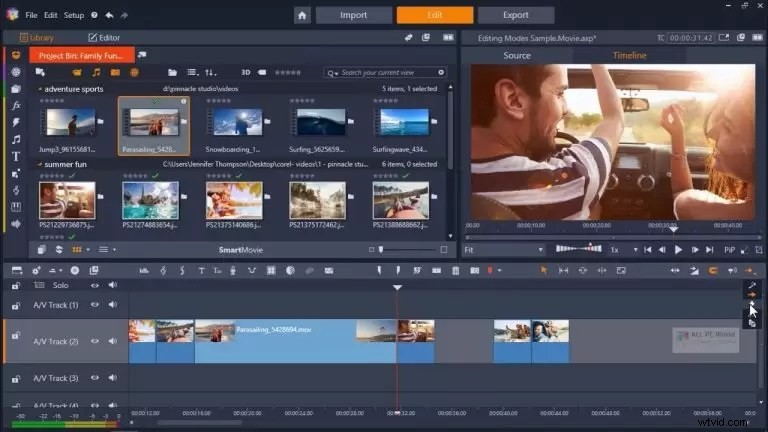
Uživatelské rozhraní Pinnacle
Systém nástrojů pro úpravy
Editační nástroje editoru videa Pinnacle Studio Ultimate se táhnou od levého krytu rozhraní a nad časovou osou. Každá oblast importu, exportu a úprav má svůj vlastní systém funkcí. Po každé aktualizaci si uživatelé pravděpodobně budou muset na tento editor znovu zvyknout. V dřívějším testu pro další recenzi je editor videa Pinnacle Studio Ultimate hračkou při úpravě herních videí.
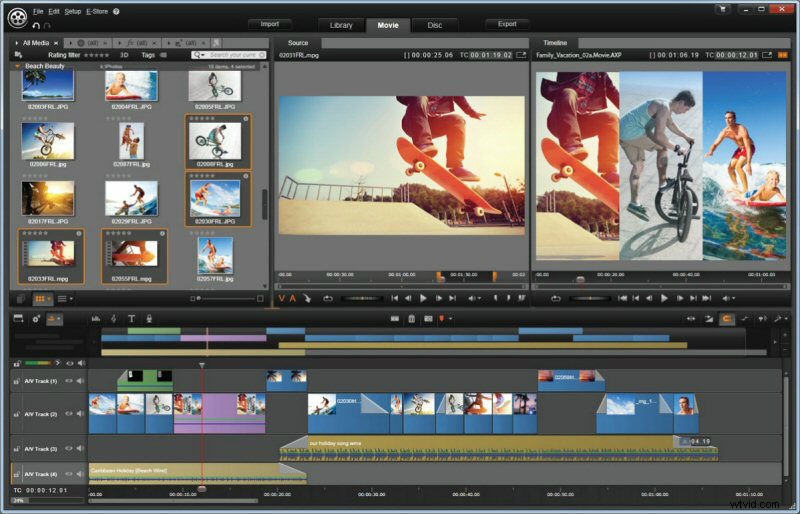
Nástroje pro úpravy Pinnacle
Funkce Pinnacle Studio Ultimate
Pinnacle Studio Ultimate je inzerováno jako profesionální a dokonalý video editor. Nástroje pro úpravu videa vám šetří čas a peníze tím, že kombinují mnoho různých kreativních nástrojů a vytvářejí uspokojivý produkt. Zde jsou funkce Pinnacle Studio Ultimate:
- Exportujte videa ve 4K a HD, používejte neomezený počet skladeb.
- Užijte si více než 2 000 videofiltrů, přechodů a efektů.
- Vyzkoušejte si úpravy 360° videa, Audio Duck, úpravy videa z více kamer a další.
- Snadno pořizujte a upravujte výuková nebo ukázková videa.
- S novým videem na rozdělené obrazovce zobrazte více streamů videa najednou.
- Vytvořte další velkou animaci pomocí filtrů a stylizovaných efektů
- Vytvářejte plynulé přechody mezi klipy.
- Opraví širokoúhlá videa tak, aby objekt nebyl zkreslený.
- Zvyšte plynulost filmové scény.
Ve kterém je úprava 360° videa považována za USP tohoto editoru videa. Vyplatí se tuto jedinečnou funkci používat? Podrobně to rozebereme v hloubkové recenzi.
Funkce MultiCam
Díky této funkci umožňuje Pinnacle Studio Ultimate uživatelům pořizovat a upravovat videa na šesti kamerách. To umožňuje vidět scénu z mnoha různých úhlů as různou úrovní detailů.
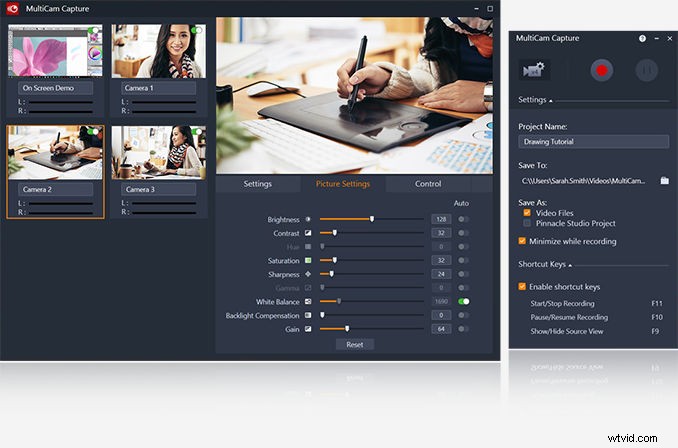
Funkce Pinnacle MultiCam
Funkce nahrávání obrazovky
Můžete nahrávat obrazovku nebo video z webové kamery pro streamování nebo nahrávání webinářů. Pinnacle Studio Ultimate vám také umožňuje vytvářet zvukové překryvy pro výstup působivých videí, vhodných pro vlogy nebo jiné obchodní účely.
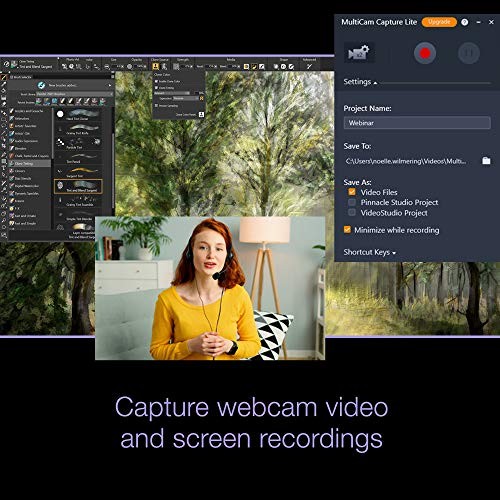
Funkce nahrávání obrazovky Pinnacle
Editor 360° videa
Obdivujte video s mnoha zajímavými úhly pohledu. Je to skvělé pro zábavná nebo objevná videa. Tato funkce Pinnacle Studio Ultimate však není ve skutečnosti úplná. Pokud upravujete videa s velkým otřesem nebo odleskem, nevýhoda je zřejmá.
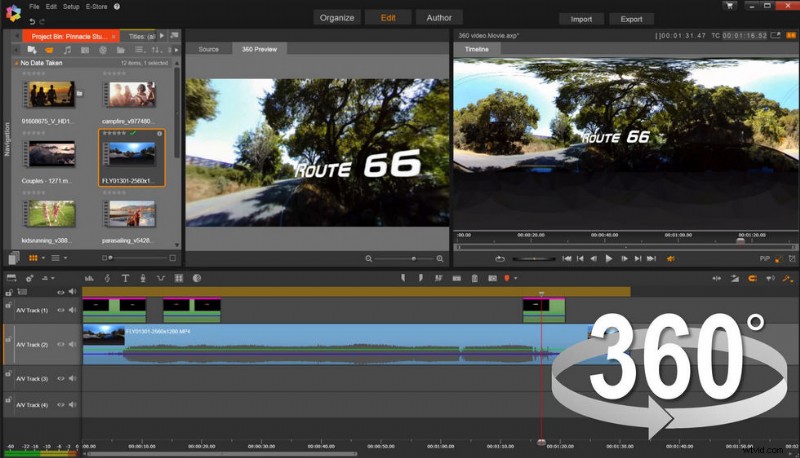
Editor videa Pinnacle 360
Profesionální zvukový editor jako Studio
Jedinečné funkce pro úpravu zvuku Pinnacle Studio Ultimate vás možná překvapí. Umožňuje ztlumit zvuk ve více úrovních, rozdělit zvuk jediným kliknutím. Kromě toho se můžete dále propojit s externími nahrávacími zařízeními a přímo zkopírovat vaše upravené video. Pinnacle Studio Ultimate má inventář více než 200 zvukových efektů chráněných autorským právem, díky nimž vaše videa ožijí. A co víc, také umožňuje editorům změnit strukturu zvuku, vytvořit vlastní hlasitost.
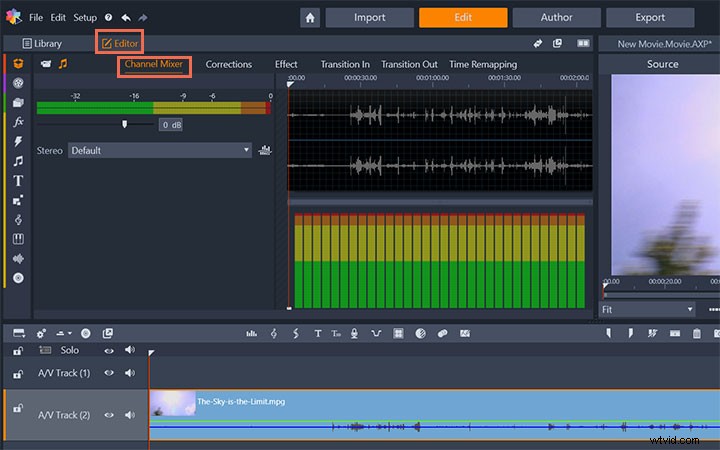
Profesionální zvukový editor
Funkce zastavení pohybu
Jak již bylo zmíněno výše, Pinnacle Studio Ultimate umožňuje výstup médií, jako jsou obrázky, GIF a dokonce i zvuk. Pokud jde o obrázky, musíte se uchýlit k funkci Stop Motion tohoto editoru. Zařízení můžete připojit k fotoaparátu a zachytit okamžiky, které si přejete. A co víc, můžete si předinstalovat program pro záznam drahých fotografií. Tato funkce má přesnost 0,3 až 10 sekund.

Funkce Pinnacle Stop Motion
Maskování a sledování pohybu
Pinnacle Studio Ultimate umožňuje vytvářet 2 typy masek:Panelové masky a Tvarové masky. Toto tlačítko nástroje můžete vidět nad panelem zdroje přístupu. Maska tvaru vám pomůže vytvořit 2D efekt a druhá je vhodná pro 3D efekt. Masky můžete vytvářet z jednoduchých tvarů, jako jsou čtverce, trojúhelníky, nebo můžete použít štětce nebo kouzelnou hůlku. Musíte však několikrát cvičit, abyste vytvořili efektivní hotový produkt.
Pokud chcete rozmazat identitu postavy, použijte nástroj štětec, bude užitečnější než ostatní maskovací nástroje. Jak se postava pohybuje, tato maska rozostření bude velmi efektivně následovat.
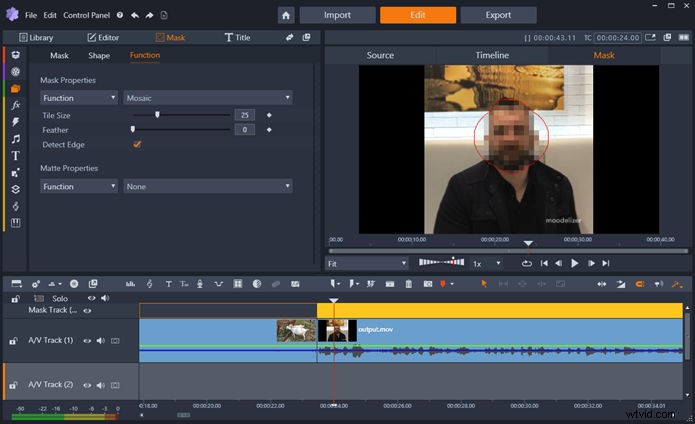
Maskování a sledování pohybu
Standardní sledování pohybu
Toto je důležitý nástroj, který nelze ignorovat, když mluvíme o editoru videa Pinnacle Studio Ultimate. Když kliknete pravým tlačítkem na stopu, najdete standardní nástroj pro sledování pohybu Pinnacle Studio. Pokračujte, dvakrát klikněte a vyberte požadovaný efekt. Tato funkce vám umožňuje aplikovat na sledovaný objekt Mosaic a Blur. Je vhodný pro rychle se pohybující videa. Ve srovnání s funkcí maskování je flexibilnější, ale může vytvářet pouze jednoduché tvary, jako jsou ovály nebo obdélníky.
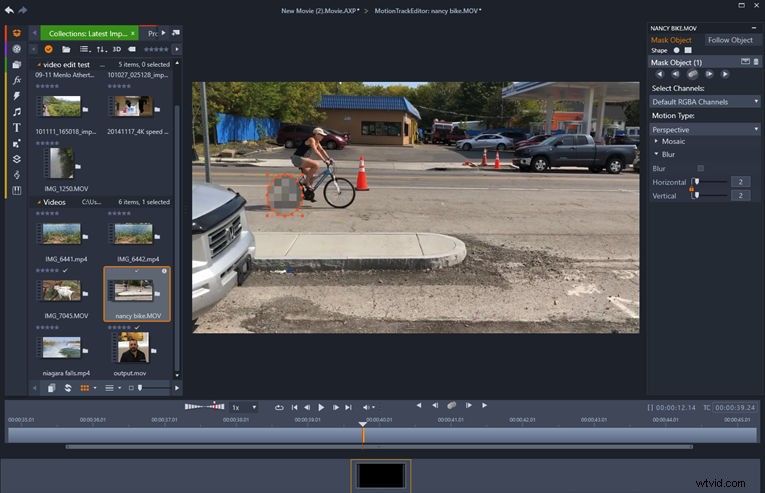
Standardní sledování pohybu
Nové funkce aktualizované v roce 2022
- Režimy prolnutí:Díky této funkci vytvoříte nádherná, jedinečná videa. Editor mléka umožní editoru integrovat, míchat a zprůhledňovat různé úrovně.
- Inteligentní sledování objektů:Pomocí sledování pohybu rozpoznáte jakýkoli objekt ve videu. Tato inteligentní technologie automatizuje proces rekonstrukce masky počátečním rozpoznáním objektu, čímž eliminuje potřebu znovu vytvářet masku pro každý snímek, což uživatelům šetří značné množství času.
- Pokročilé úpravy zvuku:Vytvořte ostrý, čistý a jedinečný zvuk s novými funkcemi pro úpravy. Identifikujte a odstraňte šum pomocí funkce Noise Reduction, abyste zajistili dokonalý zážitek z dabingu nebo stop. Snadno změňte výšku/frekvenci pomocí Pitch Scaling a experimentujte se zvukem smícháním více tónů do prostorového zvuku 5.1.
- Import 8K videa:Toto je exkluzivní funkce, kterou najdete pouze v Pinnacle Studio Ultimate, a proto se vyplatí.
- Ultimate Mask Creator:Vytvářejte a spravujte masky snadněji a efektivněji díky řadě vylepšení rozhraní a nástrojů. Nové nástroje pro seskupené malování usnadňují práci a pohyb mezi rastrem nebo vektorem a zjednodušují maskování. Kromě toho software poskytuje nové možnosti pro převod masek klipů za účelem jejich sledování, import vnořených projektů do masek panelů a další.
- Vylepšení požadovaná uživateli:Pinnacle Studio Ultimate na základě požadavků uživatelů zefektivnilo proces úprav pomocí vylepšeného rozhraní a nových kreativních efektů. Pomocí pokročilého editoru vytvořte vlastní titulky. V tomto editoru máte k dispozici obrovskou zásobu písem a barev. Vylepšené 3D ovladače a nové kreativní efekty pomáhají uživatelům využívat rychlejší a plynulejší úpravy s vylepšeným výkonem v celé aplikaci.
Export a import video formátů
Formáty médií, které lze importovat do Pinnacle Studio Ultimate:
- Video:AVCHD, DV, HDV, AVI, MPEG-1/-2/-4, Flash, 3GP (MPEG-4, H.263), WMV, nešifrovaný titul DVD (včetně DVD-VR / + VR) , MOV (DV, MPEG-4, H.264), HEVC ** (H.265), XAVC, MXF, DVCPRO HD, XAVC S, GoPro LRV, Cineform.
- Zvuk:9 druhů formátů včetně M4A, MP3, MPA, WAV, AMR, Vorbis, WMA, AC3, AAC
- Obrázek:11 druhů formátů včetně JPG, BMP, GIF, JPS, PNG, PSD, J2K, PCX, TGA, TIF, WMF
Formáty médií, které lze vytisknout z Pinnacle Studio Ultimate:
- Disk:DVD, AVCHD, Blu-ray ($)
- Video:15 typů formátů včetně AVI, WMV, DV, HDV, MPEG-1/-2/-4, Flash, 3GP, XAVC S, HEVC** (H.265, H.264), MOV, FLV, M2TS, 3GP, GIF, Cineform
- Obrázek:BMP, JPEG, TIF, TGA
- Zvuk:AC3, MP2, MP3, MP4, WAV
Můžete vidět obrovskou rozmanitost. To pomáhá Pinnacle Studio Ultimate splnit všechny požadavky na použití. Pinnacle Studio Ultimate potřebujete pouze k vytváření videí bez použití dalších konverzních nástrojů.
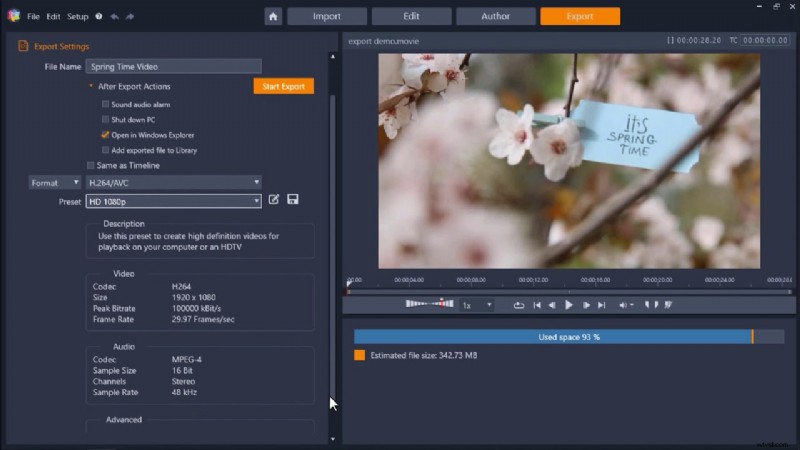
Pinnacle Export Video Formats
Požadavky na instalační systém
| Operační systém | Windows 11, Windows 10, 64bitová verze |
| Minimální procesor | Intel Core i3/ AMD A4 3,0 GHz Intel Core i5 nebo i7 1,06 GHz nebo vyšší pro AVCHD a Intel Quick Sync Video 4. generace Intel Core i7/ AMD Athlon A10 nebo vyšší pro zpracování HD, více kamer a 360° videa |
| RAM | 4 GB nebo více Alespoň 8 GB pro zpracování HD, 4K, 360° videí |
| Grafická karta | 1024 x 768 Minimální rozlišení / minimálně 256 MB VGA VRAM, |
| Minimální místo na pevném disku | HDD 10 GB |
S výše uvedenými parametry můžete vidět, že Pinnacle Studio Ultimate není video editor pro počítače nižší třídy.
Specifikace Pinnacle Studio Ultimate Elements
| Počet podporovaných jazyků | 13 |
| Úprava 3D videa | Ano |
| Zpracování videa 4K | Ano |
| Úpravy pro více kamer | Ano |
| Počet filtrů | 2000 |
| Počet přechodových efektů | 10000+ |
| Použití na Macbooku | Ne |
S výše uvedenými specifikacemi můžete vidět, že Pinnacle Studio Ultimate je kvalitní video editor plný funkcí a zdrojů.
Konečný rozsudek
Výše jsou podrobné recenze editoru videa Pinnacle Studio Ultimate. Pro profesionální video editory je Pinnacle Studio Ultimate nástrojem, který stojí za vyzkoušení. Objevíte nový svět plný kouzel, který vám pomůže vytvořit filmové trháky. Na oplátku však náklady na pravidelné aktualizace nejsou levné. Je vhodný pouze pro zařízení s vysokou konfigurací a nejvíce politováníhodné je, že není dostupný pro Mac.
Další čtení:Nejlepší bezplatná alternativa Pinnacle Studio, kterou byste měli úplně vyzkoušet
FilmForth je na vrcholu našeho seznamu nejlepšího bezplatného softwaru pro úpravu videa a může sloužit jako perfektní alternativa Pinnacle Studio pro Windows 10 a Windows 11 PC. FilmForth je zcela zdarma, je intuitivní, neuvěřitelně snadno se používá a neexportuje videa s vodoznaky, takže je ideální pro začátečníky v oblasti úpravy videa.
A co víc, FilmForth může být také všestranný, nabízí různé možnosti úprav videa včetně ořezávání videí, ořezávání videí, změna velikosti videí, přidávání přizpůsobitelného textu do videí, rozdělování videí, přidávání gifů/nálepek/speciálních efektů k videím, oddělování/změna /úprava zvuku, přidání přechodů, převrácení videa, změna rychlosti přehrávání videa, dokonce vytvoření úvodu YouTube pomocí šablon a mnoho dalšího.
FilmForth je k dispozici v obchodě Microsoft, kliknutím na tlačítko stažení níže jej získáte zdarma a nainstaluje se do vašeho počítače za méně než 2 minuty!
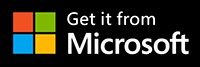
Jak upravovat videa pomocí FilmForth zdarma a bez námahy
Krok 1. Import videa do FilmForth
Úpravy videa pomocí FilmForth jsou velmi jednoduché. Nejprve spusťte FilmForth z nabídky Start systému Windows, stiskněte tlačítko Nový projekt uprostřed a kliknutím na tlačítko PŘIDAT VIDEO/FOTOKLIPY importujte svá videa/fotografie.
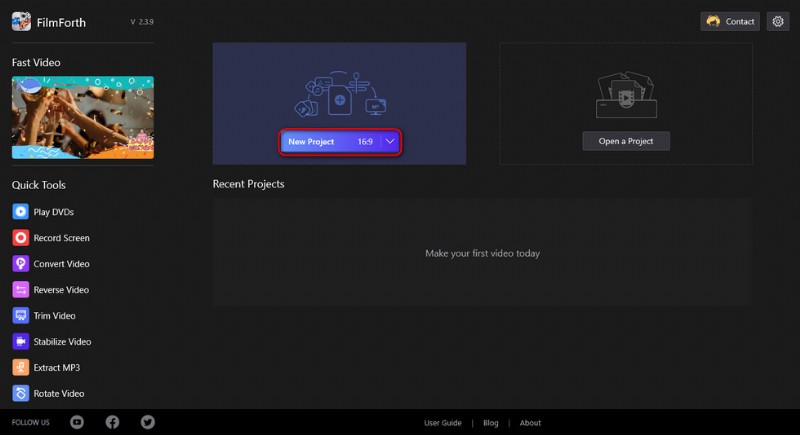
Import the Video
Step 2. Edit Videos with FilmForth
After videos are added to FilmForth, you can click to select a video clip in the timeline to edit it. There are clickable buttons in the timeline and the operation panel below for you to quick edit the video.
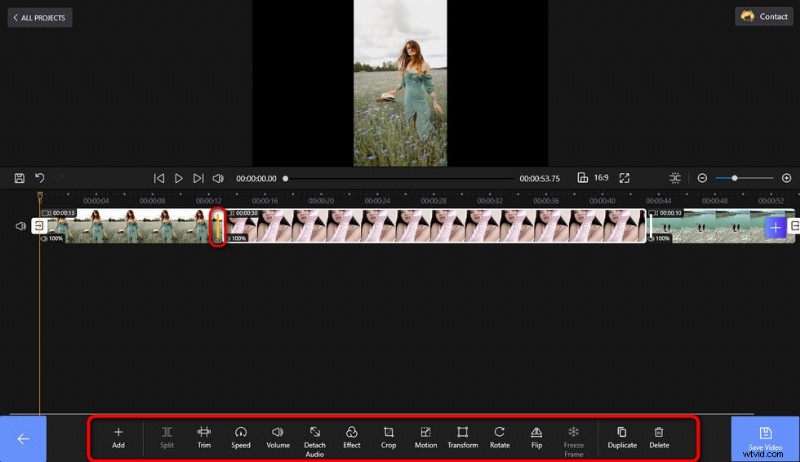
Edit Your Videos
Step 3. Export Videos from FilmForth
When you’re done editing, hit the Save video button from the lower right side to customize video parameters and export the video, simple as that! So don’t hesitate to give FilmForth a try!
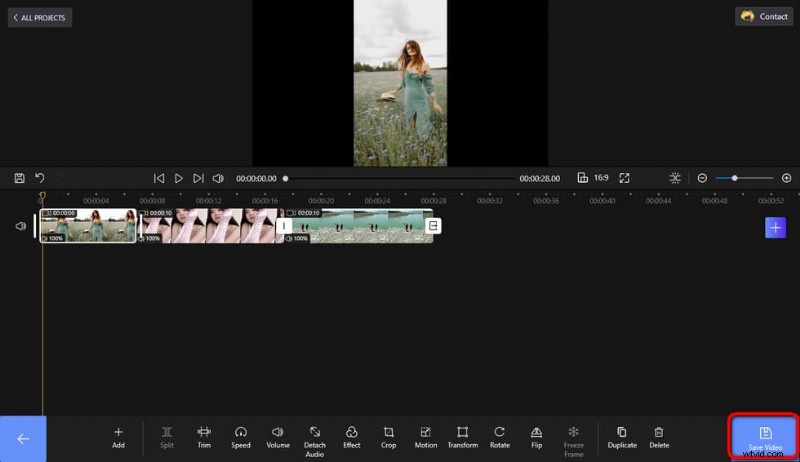
Uložit a exportovat video
Další související články
- 10 nejlepších převaděčů MP4 na MP3
- Nejlepší alternativy programu Windows Movie Maker
- 3 nejlepší aplikace pro převod YouTube na MP3 pro iPhone
- 10 doporučeného softwaru Chroma Key
- 12 nejlepších programů pro úpravu videa pro YouTube
